Tutorial 01: Instalasi Keras (Windows)
Pada tutorial hari ini, saya akan menjabarkan proses instalasi library Keras pada sistem operasi Windows. Perlu diketahui bahwa Windows yang saya gunakan adalah Windows versi 10 dan saya akan menggunakan Anaconda sebagai fasilitas pendukung untuk instalasi Python dan beberapa library yang dibutuhkan.
Sebelum menjelaskan langkah-langkah instalasi yang dibutuhkan, perlu dijelaskan beberapa hal tentang library Keras.
- Keras bukan merupakan deep learning backend framework, hanya berupa library, sehingga diperlukan juga instalasi backend. Backend yang didukung oleh Keras adalah Tensorflow, CNTK, dan Theano. Pada tutorial ini saya menggunakan backend Tensorflow untuk library Keras.
- Keras adalah library yang ditulis dalam full Python dan mempunyai beberapa syarat library yang harus ikut diinstall. Anda dapat mencoba mempelajari source code dari Keras dari account github Keras.
Ok. Selanjutnya adalah penjelasan langkah-langkah untuk melakukan instalasi Keras di sistem operasi Windows.
1. Download Anaconda
Anaconda merupakan salah satu tools bidang data science yang cukup dikenal akan kemudahan untuk melakukan manajemen paket-paket. Seperti namanya yang mengambil nama spesies ular, Ananconda adalah didefinisikan open-source distribution system untuk bahasa pemrograman Python dan R. Kedua bahasa pemrograman tersebut memang banyak digunakan untuk para pegiat data science, tetapi pada instalasi kali Anda perlu mengunduh Anaconda untuk Python. Alamat untuk mengunduh Anaconda adalah di alamat https://www.anaconda.com/download/.
 |
| Gambar 1. Screen shot halaman web yang digunakan untuk mengunduh Anaconda. |
Gambar 1 merupakan screen shot halaman web yang digunakan untuk mengunduh Anaconda. Anda dapat memilih versi Python yang Anda sukai. Yang perlu diperhatikan adalah bahwa versi Python cukup berpengaruh terhadap beberapa fungsi (cara pemanggilan fungsinya berbeda, dll) sehingga Anda perlu mempersiapkan diri jika terjadi kesalahan, karena ada kemungkinan kesalahan tersebut karena versi Python yang berbeda.
Saya secara pribadi lebih memilih Pythoin 2.7 karena sudah terbisa dengan hanya menggunakan prosedural programming. Untuk Anda yang maniak OOP (Object Oriented Programming) disarankan menggunakan Python versi 3. Setelah Anda melakukan instalasi Anaconda, langkah selanjutnya adalah melakukan konfigurasi virutal environment pada Anaconda.
Salah satu keuntungan dari penggunaan virtual environment adalah bahwa seluruh library yang di install pada Python menjadi independen antar virtual environment, sehingga kita dapat membedakan antara satu project dengan project yang lain, atau jika kita ingin menginstall beberapa versi Python untuk berbagai keperluan, atau jika kita ingin mengelola environment untuk beberapa user yang berbeda.
Salah satu keuntungan dari penggunaan virtual environment adalah bahwa seluruh library yang di install pada Python menjadi independen antar virtual environment, sehingga kita dapat membedakan antara satu project dengan project yang lain, atau jika kita ingin menginstall beberapa versi Python untuk berbagai keperluan, atau jika kita ingin mengelola environment untuk beberapa user yang berbeda.
2. Konfigurasi Virtual Environment
Untuk melakukan konfigurasi pada Anaconda ada dua cara yaitu dengan menggunakan GUI Anaconda navigator atau melalui command line. Pada tutorial ini, saya akan mendeskripsikan langkah-langkah yang dilakukan dengan menggunakan command line saja. Langkah pertama adalah membuka command line Anaconda dengan mencari shortcut pada menu Windows untuk menjalankan Anaconda terminal. Setelah Anaconda terbuka, maka Anda perlu melakukan update terhadap paket-paket yang berada di instalasi Anaconda karena ada kemungkinan paket-paketnya diperbaharui. Untuk melakukan update Anaconda gunakan perintah sebagai berikut
conda update conda
conda update --all
Setalah proses update selesai, maka langkah selanjutnya membuat virtual environment dengan menggunakan perintah berikut
dengan nama virtual environment yang di inginkan, ganti python=3.6 ke python=2.7 jika ingin menggunakan Python 2.7, dan tambahkan paket-paket python yang ingin di install pada virtual environment.
Gunakan perintah berikut untuk mengaktifkan dan menonaktifkan virtual environment pada Anaconda Terminal
conda -n [nama] python=3.6 numpy scipy matplotlib activate [nama]Ganti [nama] dengan nama environment yang ingin diaktifkan.deactivate
3. Instalasi Keras dan Tensorflow
Untuk melakukan instalasi Keras, backend yang di inginkan harus di install terlebih dahulu. Sama dengan proses konfigurasi, yaitu melalui Anaconda terminal dengan menggunakan pip paket manajer. Aplikasi pip merupakan aplikasi paket manajer yang akan mengelola paket-paket Python yang ada pada lingkungan Python. Sebelum melakukan instalasi, jangan lupa untuk mengaktifkan virtual environment yang ditargetkan untuk instalasi Keras.
activate [nama]Instalasi akan memakan waktu beberapa menit tergantung dari koneksi internet yang tersedia (ya, Anda harus terhubung ke internet untuk dapat melakukan instalasi). Perintah diatas dilakukan untuk tensorflow yang tidak mendukung GPU. Jika Anda ingin menggunakan tensorflow yang mendukung GPU sebagai media komputasi, maka Anda perlu mengubah paket tensorflow ke paket tensorflow-gpu serta menginstall beberapa syarat lain, yaitu menginstall NVIDIA CUDA TOOLKIT dan CuDNN library. Untuk versi CUDA dan CuDNN yang dibutuhkan tergantung dari versi tensorflow yang digunakan dan untuk lebih update lagi Anda bisa lihat prasyaratnya di alamat https://www.tensorflow.org/install/install_windowspip tensorflow keras
4. Testing Keras
Langkah terakhir adalah testing apakah Keras telah terinstall dengan benar. Cara yang paling mudah adalah dengan mengimport library Keras melalui python. Untuk melakukan testing, Anda dapat menggunakan perintah berikut pada Anaconda terminal dengan virtual environment yang telah aktif dan Keras telah terinstall
(base) C:\Users\fuad>activate keras-tensorflow
(keras-tensorflow) C:\Users\fuad>ipython
Python 3.6.3 |Anaconda, Inc.| (default, Nov 8 2017, 15:10:56) [MSC v.1900 64 bit (AMD64)]
Type 'copyright', 'credits' or 'license' for more information
IPython 6.2.1 -- An enhanced Interactive Python. Type '?' for help.
In [1]: import keras
Using TensorFlow backend.
In [2]:
Jika respon yang didapatkan adalah "Using TensorFlow backend." maka Keras sudah terinstall dengan benar.
5. Recap
Instalasi Keras pada sistem operasi Windows cukup mudah dan tidak ribet. Happy Brewing ...
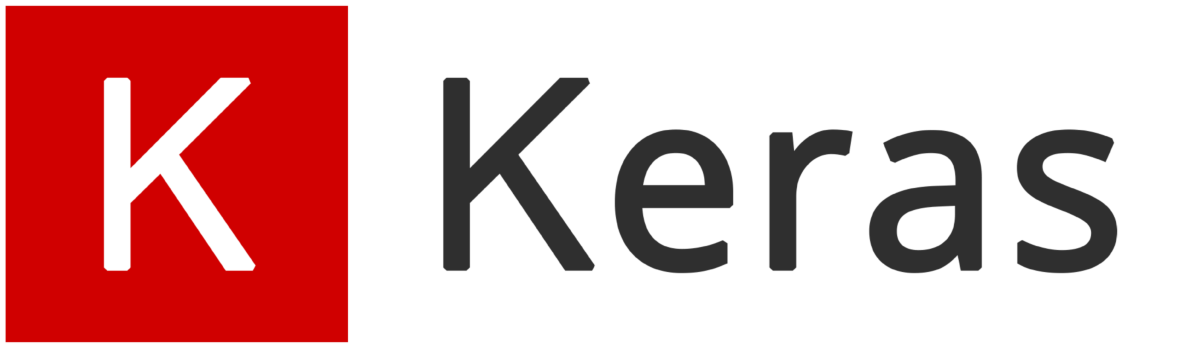

Komentar
Posting Komentar